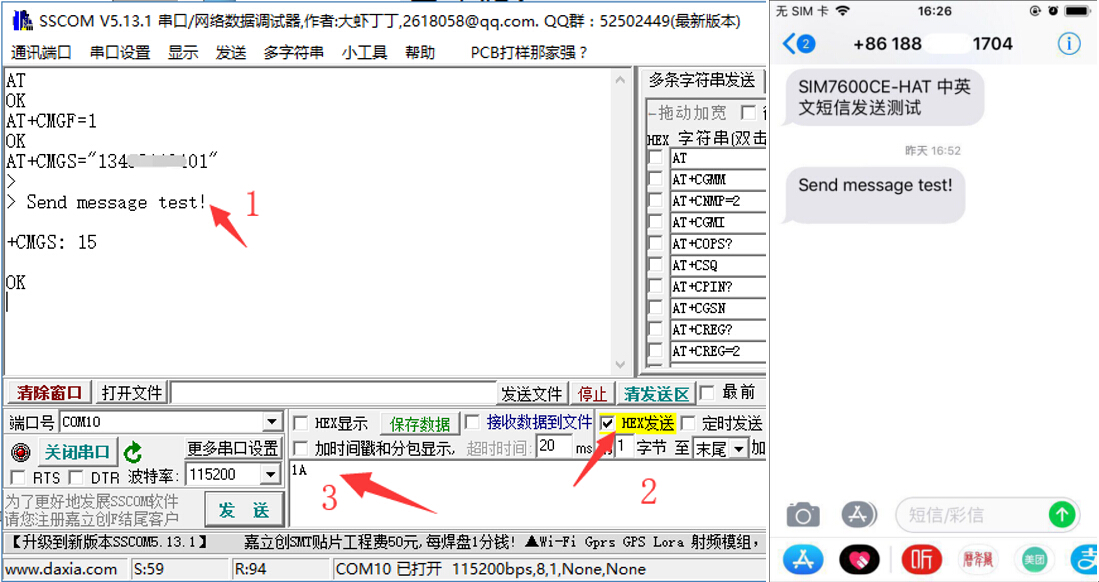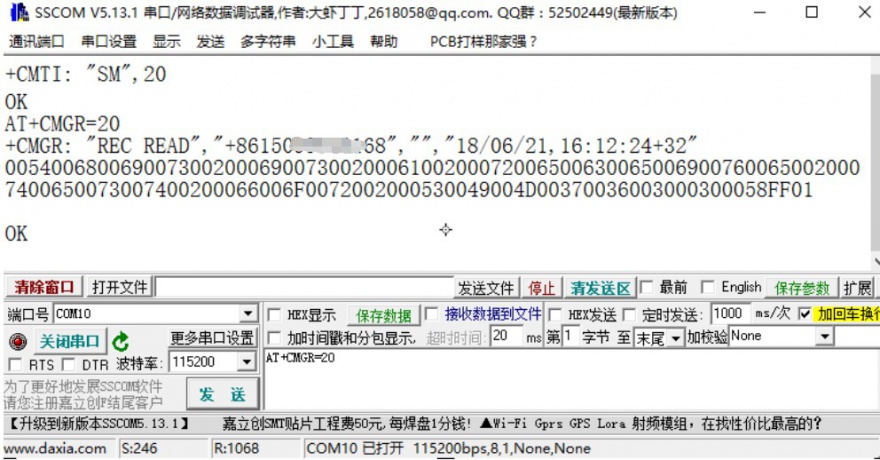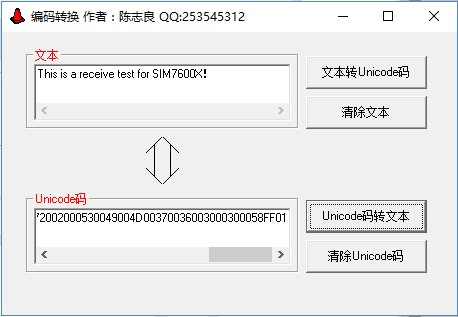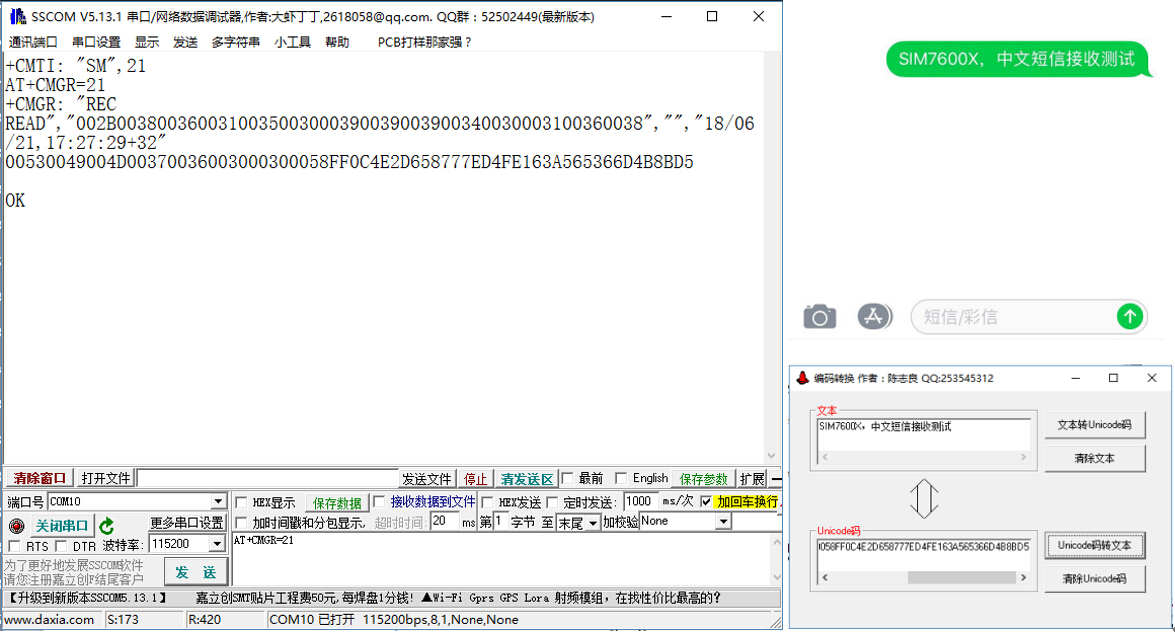- 首页
- >
- 文章中心
- >
- 树莓派教程
- >
- 树莓派扩展板
- >
- 树莓派ZERO/3B/4B
SIM7600X 4G DONGLE用户手册 (重定向自SIM7600CE-CNSE 4G DONGLE)
产品简介
SIM7600X 4G DONGLE是一款工业级LTE 4G上网模块,支持高达150Mbps下行和50Mbps上行速率,支持Windows/Linux/Android等操作系统,可广泛适用于PC、树莓派、无人机、工控机或其他需要4G联网的工业或物联网设备中。你可以通过SIM7600X 4G DONGLE连接笔记本、平板电脑或其他工业设备,随时随地通过4G进行上网。
产品选型
| 型号 | GNSS | 适用地区 |
|---|---|---|
| SIM7600CE 4G DONGLE | 不支持 | 国内全网通 |
| SIM7600G-H 4G DONGLE | 支持(GNSS天线须另购) | 全球通用 |
产品特点
- 支持2G/3G/4G网络,全网通,支持国内移动/电信/联通三大运营商网络
- 提供驱动,可适用于Windows、Linux和Android等操作系统
- 支持TCP/UDP/FTP/FTPS/HTTP/HTTPS等通信协议
- 板载USB接口,方便直接接入主流ARM、X86主板或其他工控机进行联网
- 板载UART接口,带硬件流控制,方便接入Arduino/STM32等主控板
- 板载SIM卡槽,支持1.8V和3V SIM卡
- 板载3个LED指示灯,方便查看模块运行状态
- 配套外壳,体积小巧,美观耐用,携带方便
- 支持波特率范围:300bps ~ 4Mbps(默认为115200bps)
- 支持自动识别波特率(9600bps ~ 115200bps)
硬件连接
- 准备以下东西:
- SIM7600X 4G DONGLE
- 一张4G Nano SIM卡(须用开通了4G联网功能并且未停机的SIM卡,国内支持移动、电信和联通手机卡)
- 安装4G天线:
- 打开模块背面的SIM卡扣,按箭头OPEN的方向轻推SIM卡座,如下图所示:
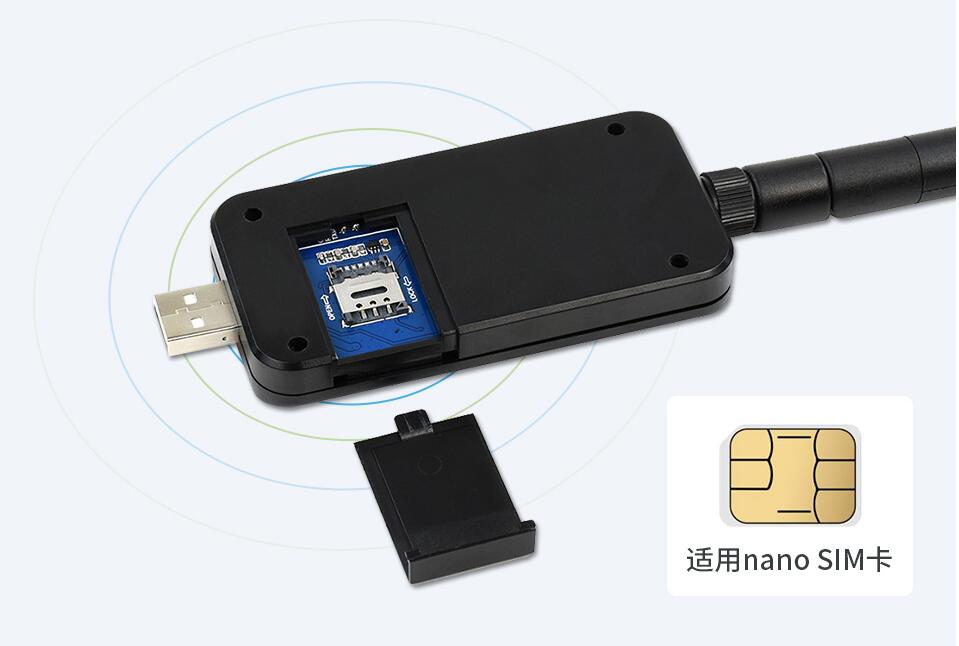
- 装入4G SIM卡,往箭头LOCK方向闭合SIM卡座,再扣上外壳卡扣
- 把模块USB插入到笔记本、树莓派或其他工控设备上。
4G上网操作
Windows上网操作
1、硬件连接
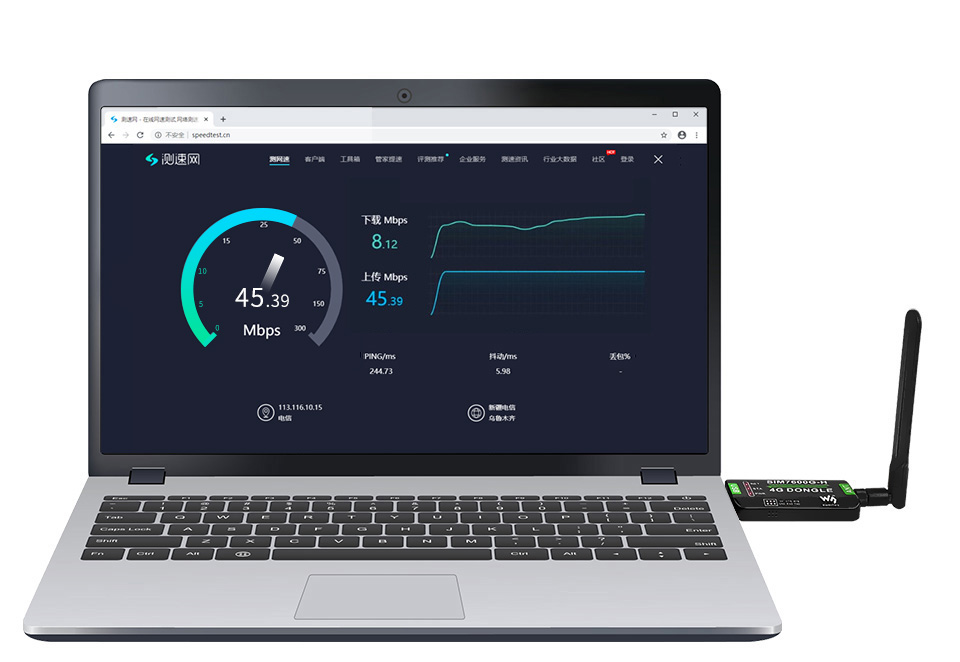
2、驱动安装
- 下载驱动:SIM7600X驱动文件
- 把4G DONGLE的USB接口插入Windows电脑(下文以Windows 10操作系统为例)
- 打开 设备管理器—>其他设备—>“SimTech,Incorporated”—>更新驱动程序—>浏览我的计算机以查找驱动程序文件—>根据系统,选择驱动文件存放的路径—>安装完成。
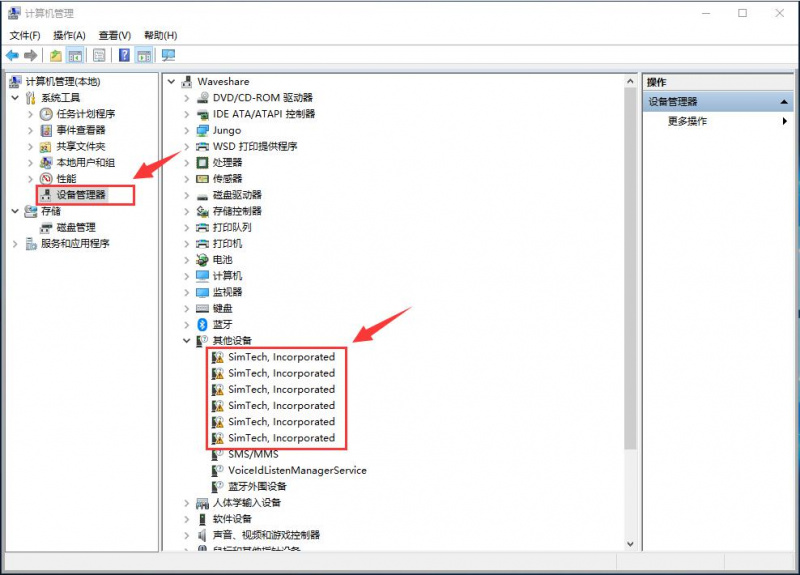
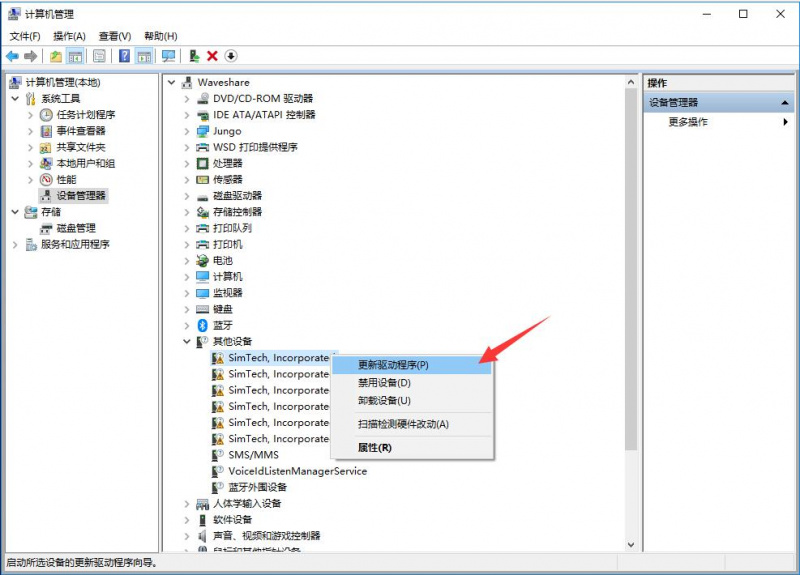
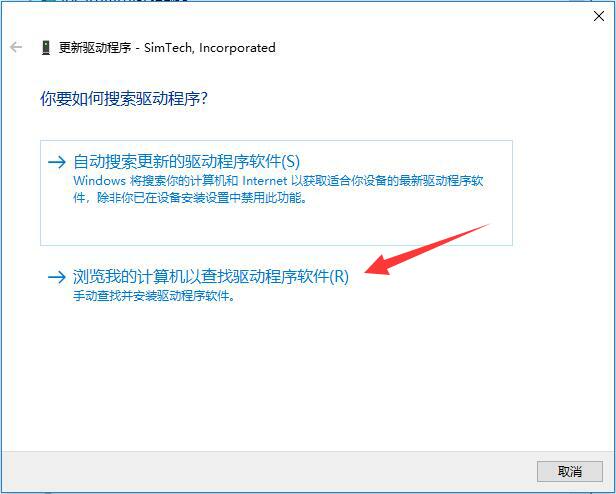
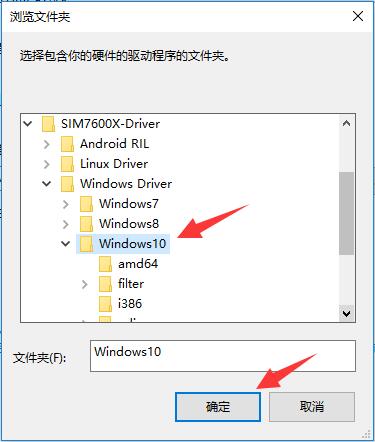
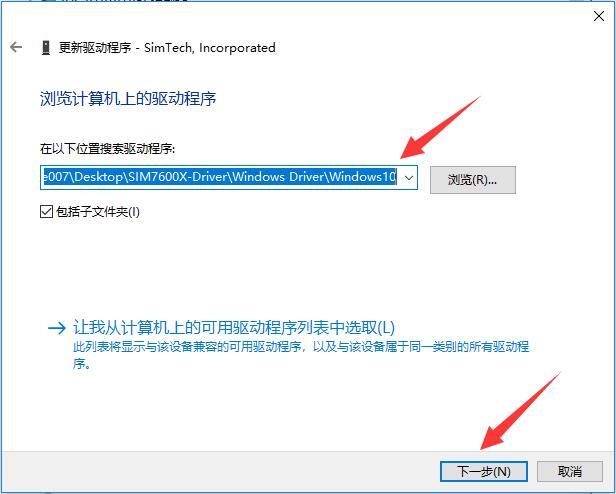
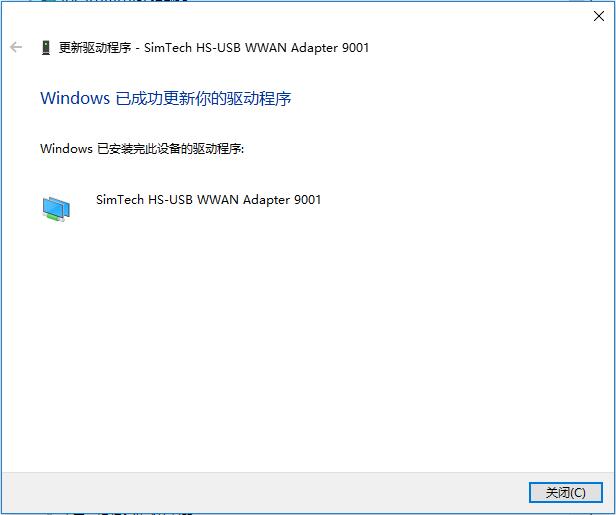
- 按照上述的方法安装好所有识别到的设备,安装好驱动效果如下:
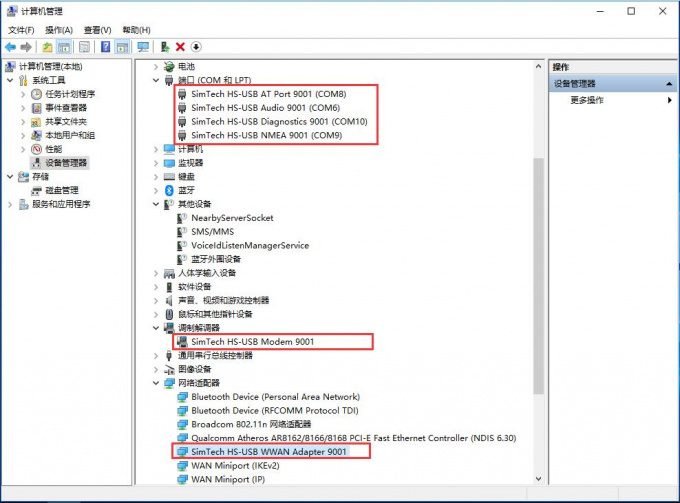
3、拨号上网
- 目前接入Windows 10操作系统使用时,接上4G DONGLE模块(装有移动/电信/联通的4G卡),安装好驱动后,目前大部分电脑后会自动连接,
如果不能自动连接可使用PPP拨号的方式,操作步骤如下:
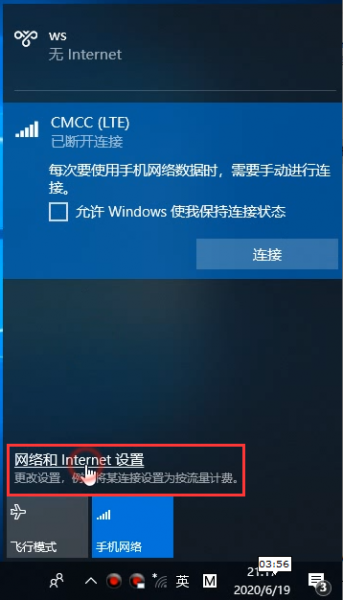
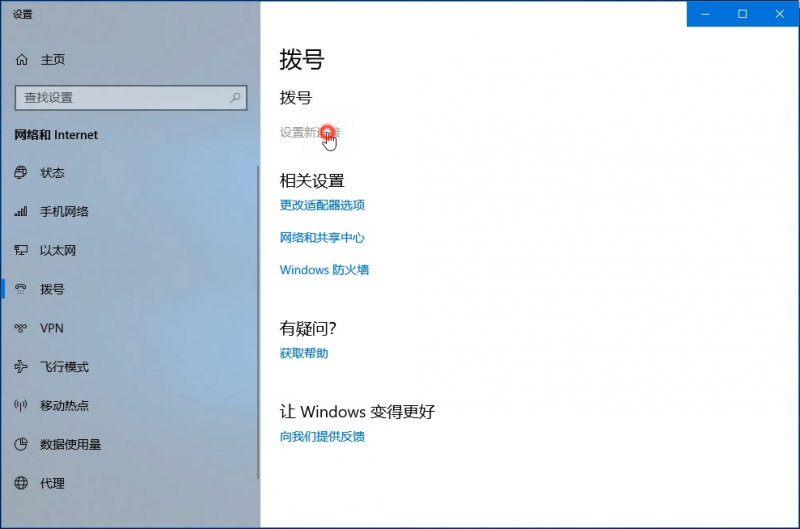
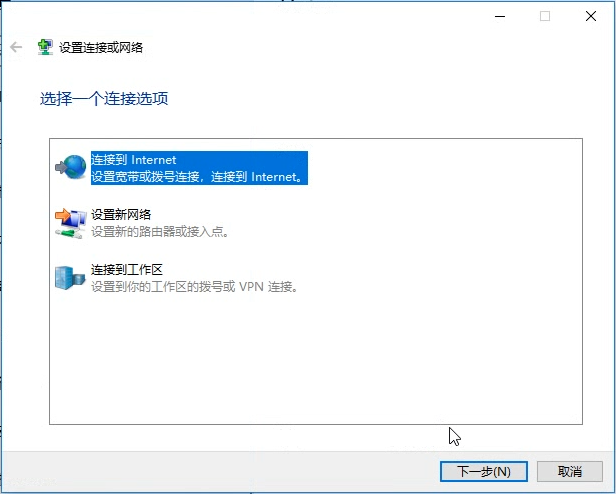
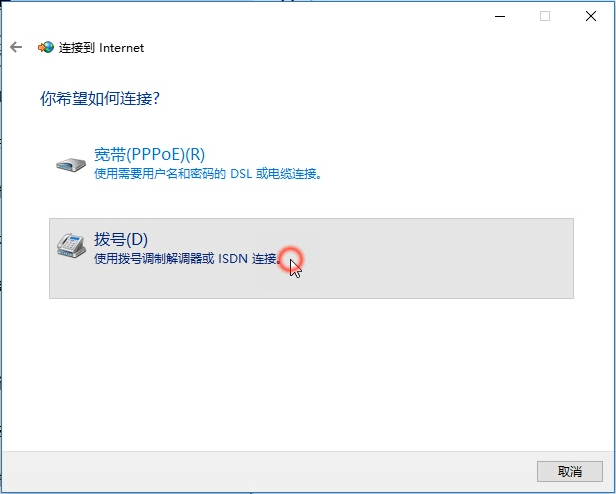
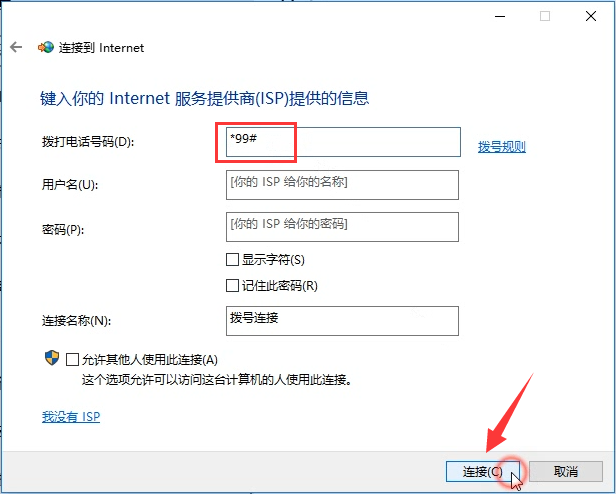
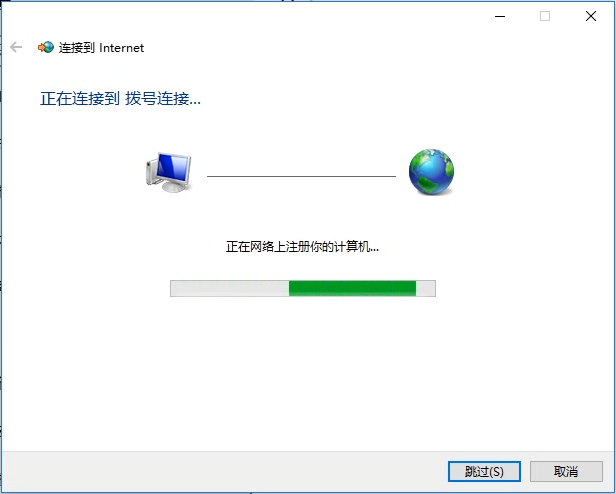
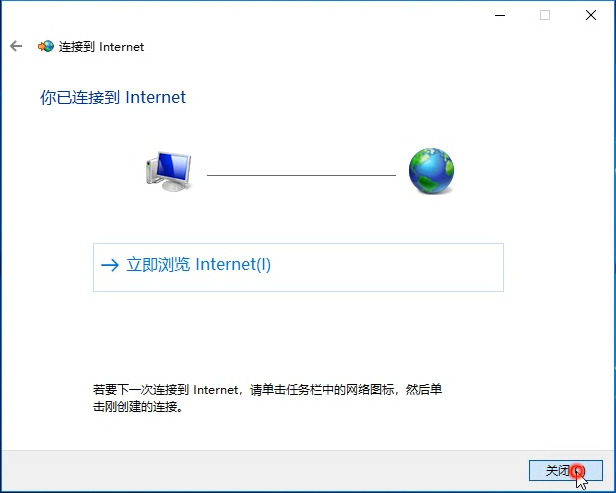
- 相关操作视频演示:
SIM7600X驱动安装,Win10系统接入电信和移动4G卡,自动联网和测速对比 | Win10系统移动4G卡PPP拨号上网,实际测速、看网页和看视频。 |
理想情况下,4G下行最高可到150Mbps,上行可到50Mbps。
但实际测速会受网络覆盖率,测速时段、网络拥堵情况和基站情况等因素影响。
因此,实际使用时,若出现测速数据远低于理想值的情况,建议换个信号覆盖良好的地点或换其他时段测试。
树莓派Raspbian上网操作
1、硬件连接
2、环境配置
树莓派Raspbian系统内置了SIM7600X的驱动,所以无须另外安装驱动。不过需要做一些配置才能进行4G联网,常见的联网方式如下:
- 树莓派RNDIS拨号上网 ——(操作最简单)
- 树莓派PPP拨号上网 ——(操作相对简单)
- 树莓派NDIS拨号上网 ——(操作相对复杂)
相关操作视频:
树莓派pppd拨号上网 | 树莓派NDIS上网 |
Jetson Nano上网操作
1、硬件连接
硬件连接示意图如下:

2、环境配置
Jetson Nano的Ubuntu系统默认没有simcom的用于wwan0网口的驱动模块文件,所以需要编译并安装驱动模块,详细操作见:
其他Linux上网操作
1、硬件连接
把SIM7600X 4G DONGLE接入对应的Linux平台的硬件USB接口。
2、驱动安装
首先可以通过指令查看是否系统可以正常识别到驱动,如果不能正常识别驱动,则需要手动安装驱动,详细操作见:
GNSS定位功能
GPS定位
1、硬件连接
- 注意:SIM7600CE-CNSE 4G DONGLE无定位功能。如须用到定位,请购买SIM7600G-H 4G DONGLE,还需要另购GPS天线。
- 拆开外壳,安装好GPS天线后,重新锁好外壳
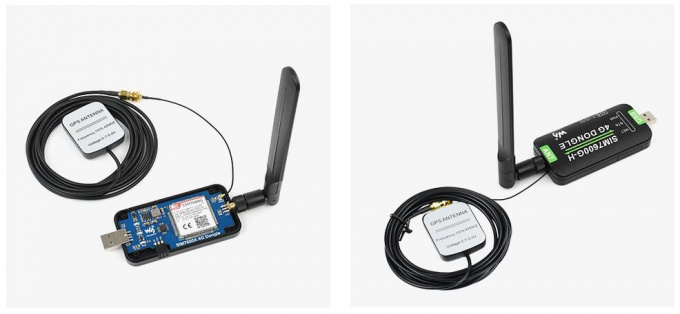
- 测试GPS定位时,必须把GPS天线的接收端置于室外可以看到天空的地方(注意阴雨天气测试不了),上电需要等待约1分钟才能接收到定位信号;
2、AT指令收发定位
- 详细测试指令和截图如下:
- AT+CGPS=1 //打开GPS
- AT+CGPSINFO //将GPS信息打印到串口
- AT+CGPS=0 //关闭GPS
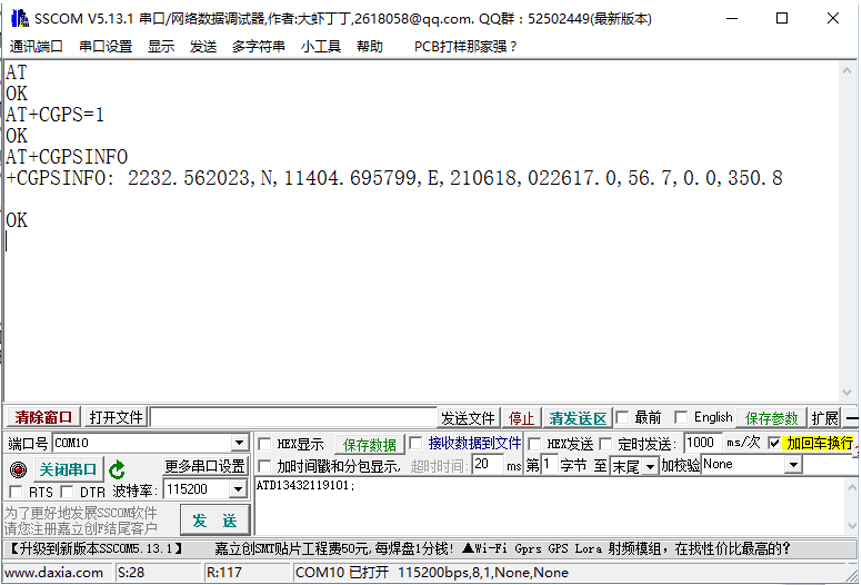
3、借助软件获取定位数据
- 正确安装 SIM 手机卡和LTE天线、模块USB接口用USB线接电脑,模块开机;
- 观察指示灯是否正常, PWR 指示灯常亮,NET 灯闪烁;
- 设置当地短信中心:AT+CSCA="+8613800755500"+回车,返回OK。
注:中国移动的短信服务中心号是+861380xxxx500,其中 xxxx 是你所在的长途电话区号,短信中心每个地方可能不一样,具体可百度查询或拨打移动联通客服,此短信中心为深圳(0755); - AT+CMGF=1 :设置短信模式为TEXT ;
- AT+CMGS="phone number"<回车> ,设置接收方手机号 ,然后会返回:“>”,发送需要的内容,如“Send massage test!”,结尾不需要回车,编辑完短信后以十六进制的格式发送1A发信息发送(1A是“CTRL+Z”的键值,用于告诉模块执行发送操作,也可以发送1B即“ESC”取消操作),发送成功后模块返回+CMGS:15确认发送成功。如下图所示。
- 手机上发送一条:“This is a receive test for SIM7600X!”到试验模块上
- 接受到信息时,串口会制动上报信息,“SM”, 20,代表存在 SM 里面有20条信息了,刚刚发的信息就是第 20 条
- 读取信息:AT+CMGR=20 读取第20条信息(AT+CMGL="ALL" 为读取所有信息)
- 删除信息:AT+CMGD=20,如下图所示
- 将显示的信息通过编码转换器转换成文本。
发送英文短信
接收英文短信
发送中文短信
1、设置发送短信参数
- AT+CMGF=1 //设置为文本模式
- AT+CSCS="UCS2" //设置信息文本为UCS2编码集
- AT+CSMP=17,167,2,25 //设置文本模式参数。
- AT+CMGS="00310033003400330032003100310039003100300031" //设置接收方手机号的UCS2集;
2、等待返回>,此时发送进过转换的信息内容(00530049004D003700360030003000584E2D658777ED4FE16D4B8BD5),结尾不需要回车,编辑完短信后以十六进制的格式发送1A发信息发送,如下图所示:
接收中文短信
1、设置短信接收参数
- AT+CMGF=1 //设置文本显示
- AT+CSCS="GSM" //设置GSM编码集
- AT+CNMI=2,1 //设置新信息提醒
2、接受到信息时,串口会自动上报信息,如下图所示读取返回的第21条信息:
- AT+CMGR=21 //读取序号21的短信内容
3、在软件中把信息转成中文,如下图所示:
TAG:
ESP32 S3 MINI开发板
树莓派3.97寸e-Paper电子墨水屏 黑白四灰度 800x480适用于Arduino /Jetson /STM32 /ESP32
CAM-GC2083
ESP32 S3开发板3.5寸 虾哥小智AI音箱DeepSeek人工智能语音聊天机器人盒子N16R8 QMI8658 6轴/触摸/摄像头
RP2040微控制器
树莓派5云台
树莓派RP2040-Picofly
桌面小摆件
树莓派5 8寸DSI MIPI显示屏LCD工业一体触摸平板电脑1280x800带摄像头
ESP32-C3FN4
TOF迷你飞行时间激光测距雷达传感器适用于Arduino树莓派ESP32
教程
树莓派5寸LCD DSI显示屏(C) MIPI触摸屏1024x600
树莓派PICO W
CM4-Lite版本镜像烧录步骤
RoArm-M2-S Python串口通信控制
Milk-V Duo S 512MB SG2000 RISC-V linux Milk-V Duos 教程合集
Intel原装BE200三频千兆WiFi7 M.2无线网卡蓝牙5.4 IEEE 802.11
教程资料程序代码PDF手册
Milk-V Duo网口教程
TAG:
M.2
树莓派PICO W
Jeston Nan项目定制
树莓派5 PCIe 千兆网口PI5 RTL8111H
ESP32-S3显示屏
Horizon Robotics
树莓派3外壳
树莓派5代ABS外壳可装3.5寸显示屏壳多用途可换盖安装风扇 风扇孔款
DC-DC升压
树莓派PICO下载器
移远LC76G
LPWA LoRa室外防水天线5dBi高增益带磁吸底盘433MHz 868MHz
树莓派PICO 7寸显示屏
树莓派Pico 2 RP2350 One Type-A
幸狐Luckfox Nova RK3308B EMMC麦克风WiFi PoE音频显示
X1009树莓派5 PCIe转5端口SATA硬盘
USB双目摄像头200万OS02G10 无畸变 双目同帧 USB 2.0 即插即用
ESP32-S3圆形显示屏
树莓派5 PCIE
树莓派Pico 2 RP2350 2寸LCD开发板电容显示触摸屏 QMI8658 6轴/ OV5640摄像头/SD